地図やイラスト(画像)を貼る方法 のバックアップの現在との差分(No.1)
作品の設定や世界観を伝えるために地図や人物相関図やキャラのイラストなどを貼りたくなる場合があると思います。
当wikiでも画像を貼ることが出来ます。
異世界何でも鑑定団 VS チーハー神眼勇者 で説明します。
異世界何でも鑑定士 VS チーハー神眼勇者 で説明します。
画像を用意しましょう。
jpgやpngが良いようです。
デスクトップにでも保存してください。
画像をwikiに移動します。
次に画像を貼りたい(作品等の)ページに行って「添付」をクリックします。
添付は画面左上にあります。
添付を押すと参照というボタンが出るのでクリックしてください。
デスクトップに保存した画像を選び開く。
最後にアップロードしましょう。
これでwikiに画像データが移動(保存)されました。
画像をはるためのコードを書く。
以下をコピペしてください。
&ref(『』,nolink);
このコードを画像を貼りたいページにコピペしてください。
『』を消して代わりに画像ファイルの名前に代えてください。
画像ファイルの名前を忘れてしまった場合はページ真ん中の一番下に添付ファイルとして書いてあります。
ここでは ナカジーマ堂.jpg というファイルです。
そのため『』の代わりに ナカジーマ堂.jpg という文字を入れて以下のようになります。
&ref(ナカジーマ堂.jpg,nolink);
最後にページの更新をクリックすると
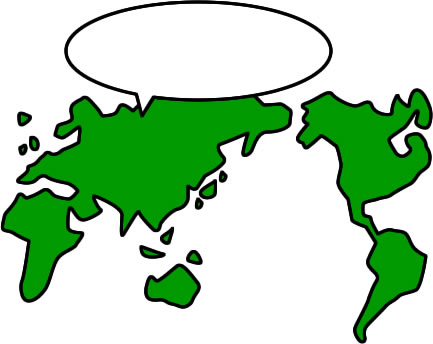
となります。
色々と応用できると思いますので皆さんで工夫してください

画像にリンクを貼る
画像にリンクを貼る方法もあります。
「画像をwikiに移動します。」の手順で画像を用意して「画像をはるためのコードを書く。」で画像を貼るためのコードを用意してください。
[[『画像コード』>リンク先URL]]というコードで画像にリンクを貼れます。 試しに上記の地図をクリックすると小説家になろうに飛べるようなコードを作ってみます。 [[&ref(ナカジーマ堂.jpg,nolink);>http://syosetu.com/]]
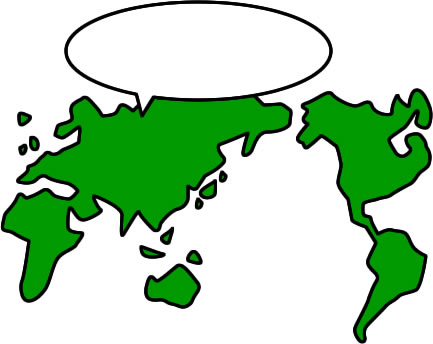

いかがでしょうか? ロゴを作って小説に飛ぶリンクを貼るなどに使えますよ!